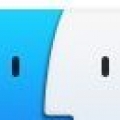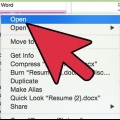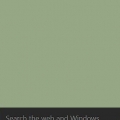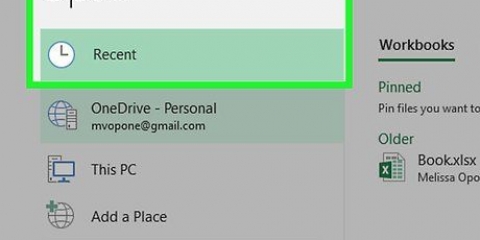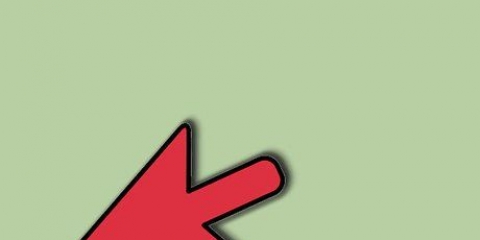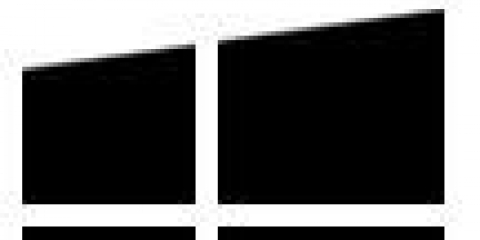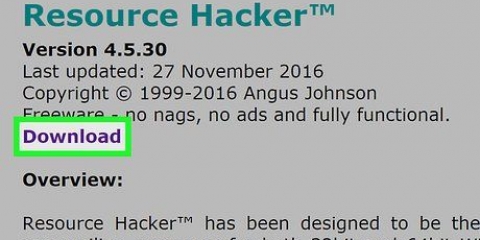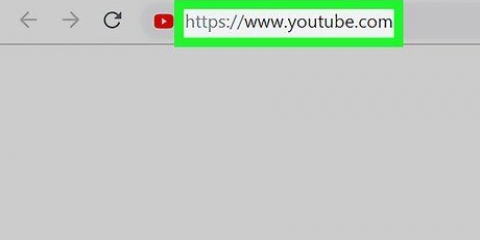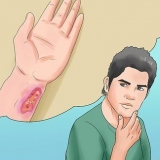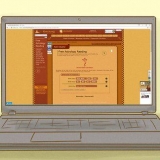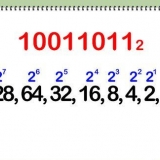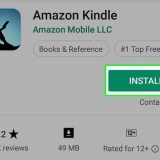clicca su app e quindi fare clic sul collegamento Gestisci funzionalità opzionali. clicca su Aggiungi una funzione in cima alla pagina. Trova e fai clic Visualizzatore XPS e quindi fare clic installare. Riavvia il computer al termine dell`installazione del visualizzatore XPS.



Aprire Inizio. genere Visualizzatore XPS. clicca su Visualizzatore XPS nell`elenco dei risultati della ricerca.








Apri un file xps su un pc o mac
Questo tutorial ti insegnerà come aprire un file XPS sul tuo computer Windows o Mac. I file XPS sono la risposta di Windows al più popolare formato di file PDF. Sebbene i computer Windows dispongano di un programma integrato che consente loro di aprire file XPS, gli utenti Mac devono convertire i propri file XPS in PDF prima di poterli visualizzare.
Passi
Metodo 1 di 2: in Windows

1. Installa il visualizzatore XPS sul tuo computer, se necessario. XPS Viewer è installato per impostazione predefinita sui computer Windows 10, ma dovrai reinstallarlo se in passato hai cancellato le funzionalità opzionali del computer:
e fare clic Impostazioni. - Aprire Inizio

2. Trova il documento XPS. Passare alla posizione del documento XPS che si desidera aprire.

3. Fare doppio clic sul documento XPS. Questo aprirà il documento XPS nel visualizzatore XPS del tuo computer.

4. Attendi l`apertura del documento. Questa operazione potrebbe richiedere alcuni secondi a seconda delle dimensioni del documento. Una volta aperto il documento, lo vedrai nella finestra del visualizzatore XPS.

5. Apri il visualizzatore XPS. Per aprire il programma che utilizzi per visualizzare i documenti XPS, procedi come segue:

6. clicca su File. Questa opzione può essere trovata nella finestra del visualizzatore XPS in alto. Si aprirà un menu a discesa.

7. clicca su Aprire. Questa è la prima opzione nella parte superiore del menu a discesa. Si aprirà una nuova finestra di Esplora file in cui puoi scegliere il file XPS che desideri aprire.

8. Seleziona il tuo file XPS e fai clic Aprire. Seleziona la posizione del tuo file XPS sul lato sinistro della finestra di Esplora file (come "Documenti" o "Download"), quindi fai clic sul file XPS per selezionarlo. Quindi fare clic sul pulsante Aprire nell`angolo in basso a destra della finestra di Esplora file. Questo aprirà il file XPS nel visualizzatore XPS.
Metodo 2 di 2: su un Mac

1. Apri il sito Web di conversione da XPS a PDF. Vai a https://xpstoppdf.com/ nel browser web del tuo computer. Anche se non puoi aprire file XPS su un Mac senza acquistare un software, puoi convertire file XPS in file PDF che possono essere aperti con il visualizzatore PDF predefinito del tuo Mac.
- I file XPS non sono fondamentalmente diversi dai PDF in termini di presentazione.

2. clicca suCARICARE FILES. È un pulsante blu-verde al centro della pagina. Si aprirà una finestra del Finder.

3. Seleziona il tuo file XPS. Passare alla posizione del file XPS che si desidera aprire e fare clic una volta per selezionarlo.

4. clicca su Scegliere. Questo pulsante blu si trova nell`angolo inferiore destro della finestra. Questo caricherà il file XPS sul sito Web "XPS to PDF".
Puoi anche fare clic su Aprire.

5. clicca su SCARICA. Questo pulsante giallo apparirà sotto il nome del tuo documento XPS al centro della pagina una volta completata la conversione. Se fai clic su di esso, puoi vedere il convertito .
Ti potrebbe essere chiesto di confermare il download o di selezionare una posizione di salvataggio prima di scaricare il PDF.

6. Fare doppio clic sul PDF scaricato. In questo modo lo aprirai nel visualizzatore PDF predefinito del tuo Mac (di solito l`applicazione Anteprima).
Consigli
Esistono programmi commerciali, come Cisdem Document Reader, che possono essere utilizzati per aprire file XPS su un Mac senza convertirli.
Avvertenze
- Non è possibile utilizzare il visualizzatore XPS su versioni di Windows precedenti a Vista.
Articoli sull'argomento "Apri un file xps su un pc o mac"
Condividi sui social network:
Popolare